|
Katzenlady

Dieses Tutorial
wurde
von mir Romana
geschrieben, es darf
nicht kopiert werden und
auf
anderen
Seiten zum
download angeboten
werden.
Jegliche Ähnlichkeit ist
rein zufällig.
Ich habe es mit Corel 12 geschrieben, geht aber
sicher mit den anderen
auch.
Du benötigst eine
Haupttube
Filter - Muras
Meister - Copie
Filter - Sybia -
Streakmi
Hast du alles dann
fangen wir an.
1.)
Öffne ein neues transparentes Bild von
1024 x 500
Suche dir 2 schöne Farben aus deiner
Tube
Ich hab als Vordergrundfarbe helle
#E9C7D8
Und als Hintergrundfarbe die dunkle Farbe
#321824
Und
bei der Vordergrundfarbe hab ich noch
diesen Farbverlauf erstellt
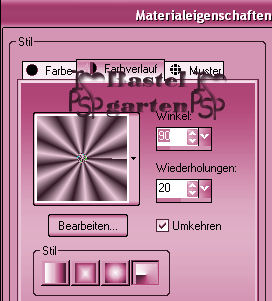
2.)
Fülle das leere Blatt mit dem
Farbverlauf
Anpassen - Bildschärfe verringern -
Gauscher Weichzeichner mit den Wert 15
Effekte - Filter - Sybia - Streakmi -
mit dieser Einstellung
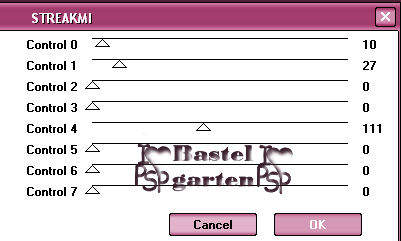
Effekte - Kanteneffekte - Nachzeichnen
3.)
Ebene - neue Rasterebene
Auswahlwerkzeug - Benutzerdefinierte
Auswahl mit dieser Einstellung
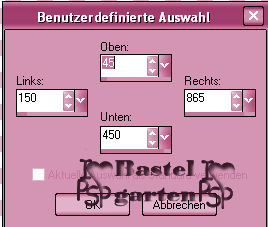
Fülle diese mit deiner Hellen
Vordergrundfarbe
Auswahl aufheben
4.)
Ebene - neue Rasterebene
Auswahlwerkzeug - Benutzerdefinierte
Auswahl mit dieser Einstellung
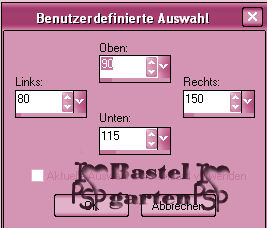
Fülle diese mit deiner Hellen
Vordergrundfarbe
Auswahl aufheben
5.)
Dupliziere diese nun 5x
Verschiebe diese so wie hier
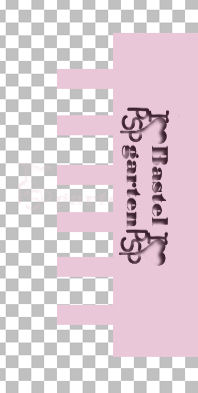
Mache Rasterebene 1 und 2 unsichtbar (
In dem du auf das Auge klickst )
und
fasse die anderen Ebenen Sichtbar
zusammen
6.)
Ebene duplizieren - vertikal spiegeln
Schalte wieder die Rasterebene 2
Sichtbar ( In dem du auf das Auge
klickst )
verschiebe diese nun so wie hier

Ebenen 2x nach unten zusammenfassen
7.)
Effekte - 3D Effekte - Schlagschatten
mit dieser Einstellung
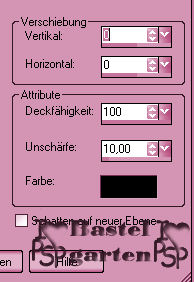
8.)
Ebene - neue Rasterebene
Auswahlwerkzeug - Benutzerdefinierte
Auswahl mit dieser Einstellung
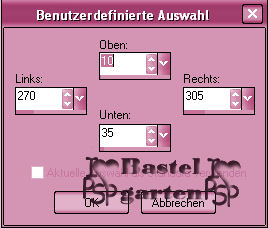
Fülle diese mit deiner Hellen
Vordergrundfarbe
Auswahl aufheben
9.)
Effekte - Filter - Muras Meister - Copie
mit dieser Einstellung
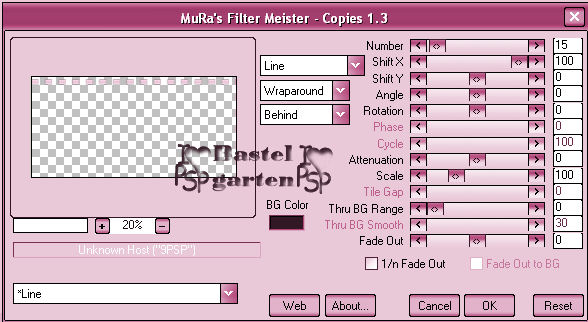
10.)
Auswahlwerkzeug - Ziehe nun rechts und
links bei den zu viele Rechtecken
eine Auswahl auf und drücke die
Entferntaste deiner Tastatur
Es
sollten 9 überbleiben
11.)
Ebene duplizieren - Horizontal und
vertikal spiegeln
Ebenen nach unten zusammenfassen
Effekte - 3D Effekte - Schlagschatten
wie aus Punkt 7
Schalte wieder die Rasterebene 1
Sichtbar ( In dem du auf das Auge
klickst )
so
sollte es danach aussehen

12.)
Ebene - neue Rasterebene
Auswahlwerkzeug - Benutzerdefinierte
Auswahl mit dieser Einstellung
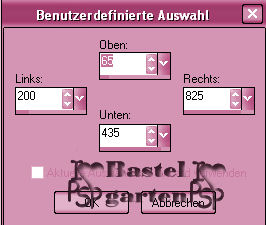
Fülle diese mit deiner dunklen
Hintergrundfarbe
Auswahl aufheben
13.)
Ebene - neue Rasterebene
Auswahlwerkzeug - Benutzerdefinierte
Auswahl mit dieser Einstellung
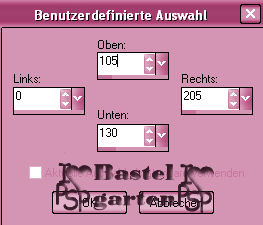
Fülle diese mit deiner dunklen
Hintergrundfarbe
Auswahl aufheben
14.)
Dupliziere diese nun 5x
Verschiebe diese so wie hier
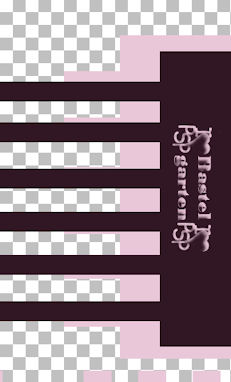
Mache Rasterebene 1 , 2 und 3 unsichtbar
( In dem du auf das Auge klickst )
und
fasse die anderen Ebenen Sichtbar
zusammen
15.)
Schalte wieder die Rasterebene 3
Sichtbar ( In dem du auf das Auge
klickst )
Ebene duplizieren - vertikal spiegeln
Ebenen 2x nach unten zusammenfassen
Effekte - 3D Effekte - Schlagschatten
wie aus Punkt 7
16.)
Schalte wieder alle Rasterebene Sichtbar
die Unsichtbar waren ( In dem du auf das
Auge klickst )
Nun
sollte es so aussehen wie hier

17.)
Ebene - neue Rasterebene
Auswahlwerkzeug - Benutzerdefinierte
Auswahl mit dieser Einstellung
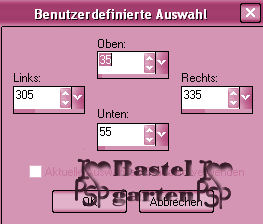
Fülle diese mit deiner dunklen
Hintergrundfarbe
Auswahl aufheben
18.)
Effekte - Filter - Muras Meister - Copie
mit der gleichen Einstellung wie aus
Punkt 9
Auswahlwerkzeug - Ziehe wieder bei den
Rechtecken eine Auswahl auf
Nimm so viele weg das nur 11 übrig
bleiben
Dupliziere diese Ebene und verschiebe
sie nach oben links
Ebenen nach unten zusammenfassen
Effekte - 3D Effekte - Schlagschatten
wie aus Punkt 7
19.)
Ebene duplizieren - horizontal spiegeln
nun
sollte es so aussehen

20.)
Aktiviere nun deine Haupttube - Kopieren
- Einfügen als neue Ebene
Verschiebe diese so wie es dir gefällt
oder wie auf meinen Bild
Effekte - 3D Effekte - Schlagschatten
mit dieser Einstellung
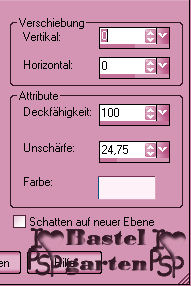
21.)
Aktiviere dein Textwerkzeug - Schreibe
deinen Namen oder benenne dein Bild
Du
kannst auch dein Wasserzeichen verwenden
22.)
Bild - Rand hinzufügen von 1 Pixel in
der Farbe #E9C7D8
Bild - Rand hinzufügen von 1 Pixel in
der Farbe #321824
Bild - Rand hinzufügen von 1 Pixel in
der Farbe #E9C7D8
23.)
Bild - Rand hinzufügen von 5 Pixel in
der Farbe #321824
24.)
Bild - Rand hinzufügen von 1 Pixel in
der Farbe #E9C7D8
Bild - Rand hinzufügen von 1 Pixel in
der Farbe #321824
Bild - Rand hinzufügen von 1 Pixel in
der Farbe #E9C7D8
25.)
Bild - Rand hinzufügen von 5 Pixel in
der Farbe #321824
26.)
Bild - Rand hinzufügen von 1 Pixel in
der Farbe #E9C7D8
Bild - Rand hinzufügen von 1 Pixel in
der Farbe #321824
Bild - Rand hinzufügen von 1 Pixel in
der Farbe #E9C7D8
Nun bist
du fertig und du kannst deinen Letter als .jpg
abspeichern.
Ich hoffe dir hat das Tutorial genauso viel Spaß
gemacht
wie mir es zu schreiben.
Dankeschön fürs
nachbasteln.
Die Tutorials werden hier
getestet

Home
Design by Romana |